本文共 11764 字,大约阅读时间需要 39 分钟。
现在手机摄影已经大众化,被越来越多的人所应用,不仅仅是手机随身携带方便,更主要的是手机相机的功能越来越专业,越来越强大,在某些方面甚至越过单反。现在市面上最常见以摄影为主题的手机有VIVO、苹果、华为的P、Mate、Navo系列,这里主要给大家分享一下华为手机的拍摄功能,小编用过华为的Mate7、Mate9、P9、P10系列手机,要说相对专业一点的摄影手机还是华为的P系列以及今年推出的Navo2。
华为的手机拍摄功能什么高像素啊,双摄像头啊这些优势在此不做陈述,主要介绍一下它强大各种功能如何应用。
把手机摄影的拍摄模式分为三类常规拍摄、自拍模式、专业模式。
常规拍摄:即打开相机的首界面直接进行的拍摄;
自拍模式:把摄像头转换前置摄像头后的拍摄模式;
专业模式:可以进行各项拍摄参数设定的拍摄模式,如:白平衡、ISO、快门速度、对焦模式、测光模式、曝光补偿等等。
【主界面】:即打开相机后界面下的所有拍摄、功能应用与设定。
【模式界面】:在主界面下向右侧滑动进入各种拍摄模式。
【设置界面】:向左侧滑动进入相机各项功能设定界面,此界面在常规拍摄、自拍模式、专业模式下功能设定是有所不同的。
一、主界面下的各项应用及拍摄
即打开相机后直接按拍摄键进行的拍摄,这种拍摄就是常规的大家用到的拍摄功能。如果说与其它手机有什么不同,主要的在成像格式上不同,一是像素高,二是华为的手机可以拍摄出RAW格式的照片,这种格式包含的成像信息非常丰富,你可以在后期做很多处理。通俗的说就是RAW格式的照片包含的信息量大,即后期处理时的宽容度大。这是华为手机拍摄与其它手机在正常情况下最大的区别。
1、打开相机首先看到的是主界面,最常用的拍摄功能看如下图:
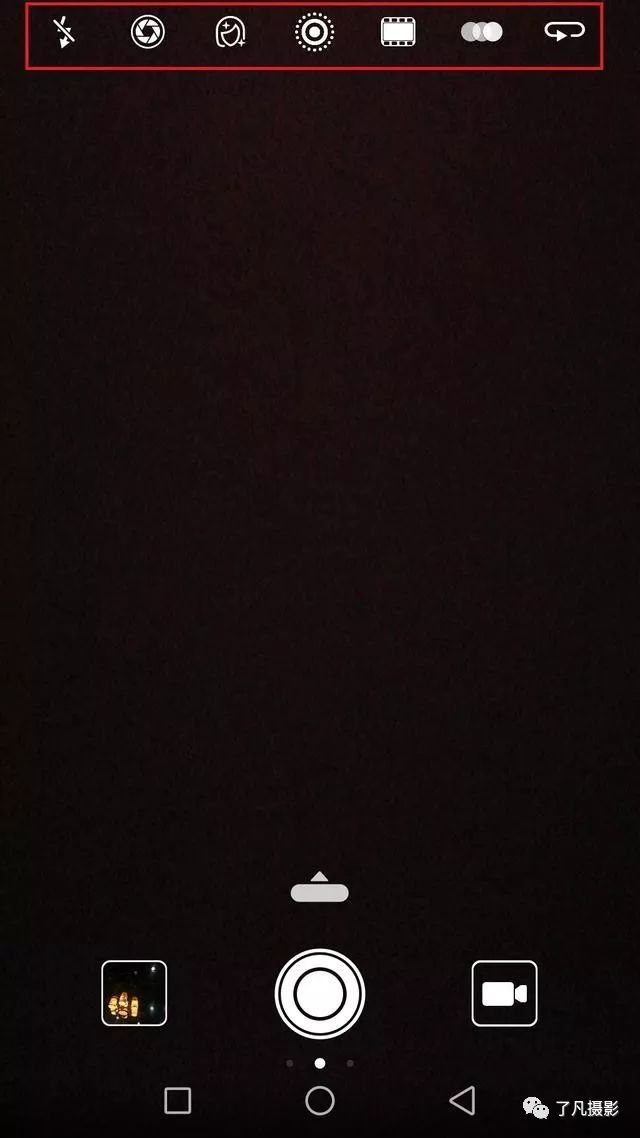
上图红框中是七个图标,从左至右依次为:
A、闪光灯
点击后打开闪光灯菜单,如下图:
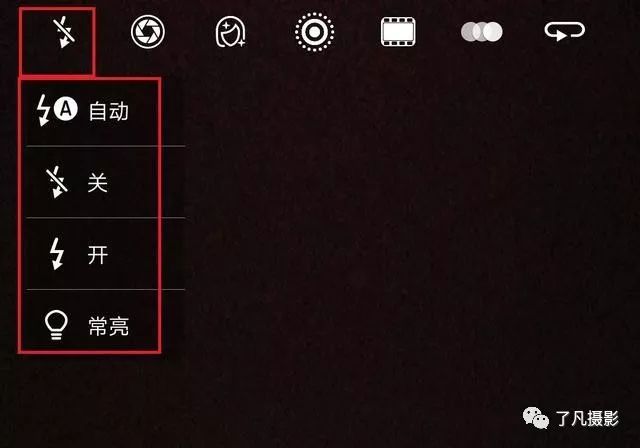
打开闪光灯菜单,如上图大红框中有四个选择项:
自动:即相机自动判断光线明暗,来决定闪光灯在拍摄过程中是开启或关闭。
关:就是关闭闪光灯,无论在什么情况下拍摄,闪光灯都不会开启。
开:就是开启闪光灯,无论在什么情况下拍摄,闪光灯都会开启。
常亮:就是闪光灯一直亮着,就象打开手电一样。
闪光灯的开与关取决于拍摄环境,不过小编都是关闭,因为用手机的闪光灯拍摄,拍出来的效果很差,还不如不用,当夜晚拍摄时可以用超级夜景、慢门等方式拍摄。
B、大光圈
点击(下图红框中图标)后进入大光圈拍摄模式,屏幕上会有提示“大光圈已开启”(下图蓝框中),在拍摄界面的右下角(黄框内)也有个光圈图标,下面还有一个数字,数字代表当前的光圈值。见下图:
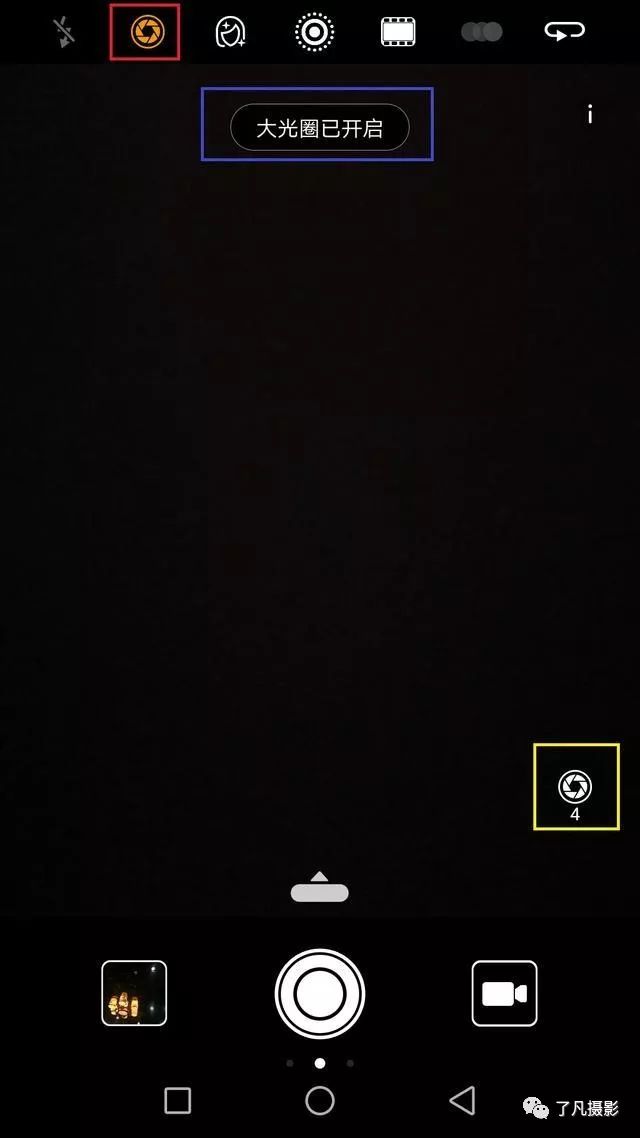
点一下黄框中图标,会出现一个滑动条,向左滑动是增加光圈,向右滑动是减小光圈,注意数值越小光圈越大,数值越大光圈越小。如下图:
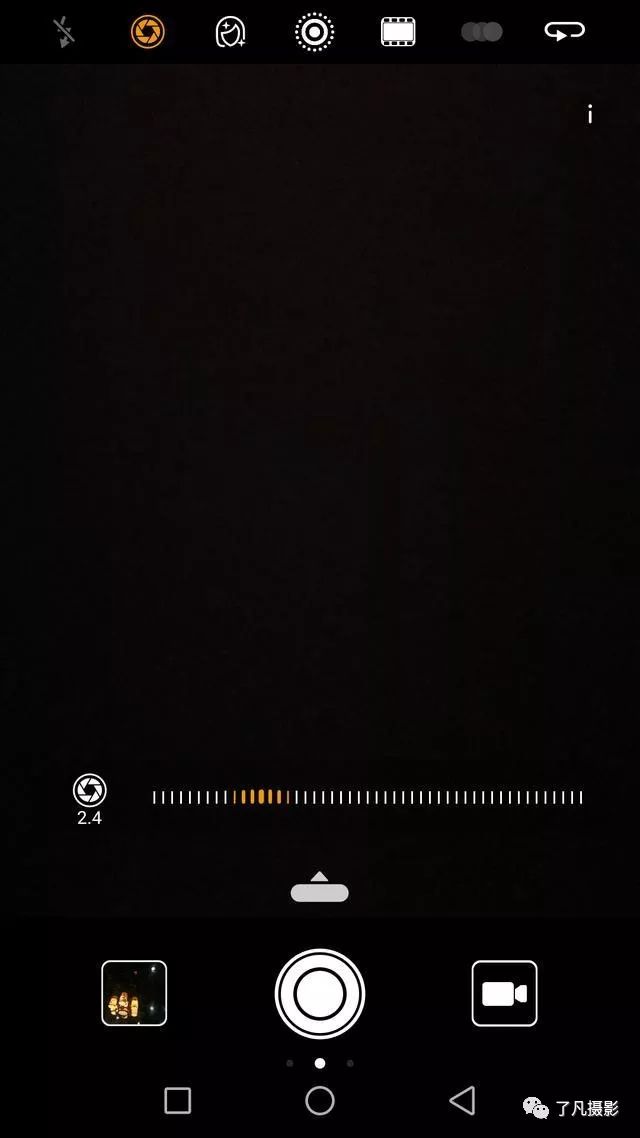
大光圈拍摄,一般可以理解为用2.8以上光圈拍摄方式,这里把光圈调到最大0.95进行拍摄。在拍摄时可以用手点击主体位置来进行对焦,合焦后按下拍摄键即完成拍摄。如下图:
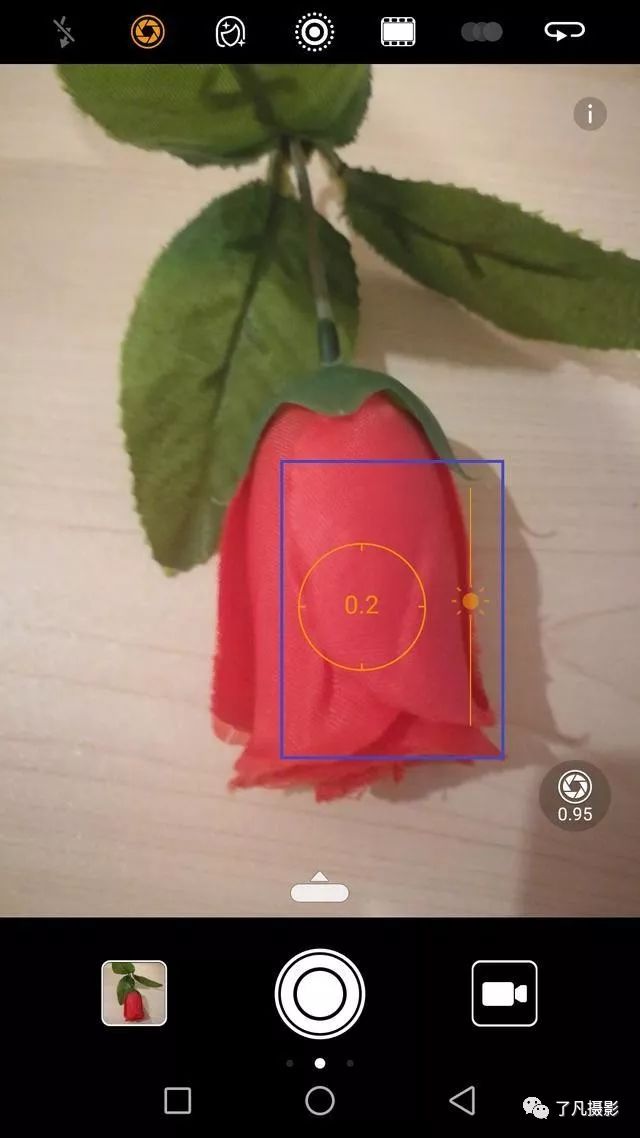
上图蓝框中的圆圈位置就是用手指点击对焦的位置,点击后相机后先对这个位置进行测光,测光完成后自动进行对焦合焦,这时按下拍摄按键即可。上图蓝框内在圆圈的右侧还有一个上下滑动条,这个上下滑动是用来调整曝光值的,向上滑动是增加曝光,画面会变亮,向下滑动是减小曝光,画面会变暗。在滑动时圆圈内的曝光值会变化,如上图中数值为0.2,即代表当前曝光值为0.2,是增加了曝光。(因手机型号不同,有的华为手机曝光滑动条位于界面的下方,为左右滑动条)
拍摄完成后,大光圈的拍摄过程就完成了,打开所拍摄的照片你会发现,整个照片只有对焦的位置及附近区域是清晰的,其它区域都是虚化的,这就是大光圈模式的风格。大光圈模式主要用来拍摄花卉、静物、人像等场景,这些场景拍摄后对于主体的花朵、小静物、人脸部位都是清晰的,而背景及对焦区域远的地方都会虚化。刚才拍摄的玫瑰花效果如下图:
花朵位置是清晰的,而照片的上半部基本都虚化了。但大光圈模式的应用还有它的神奇之处。拍摄完成后,点击拍摄界面左下角的图库图标,如下图:
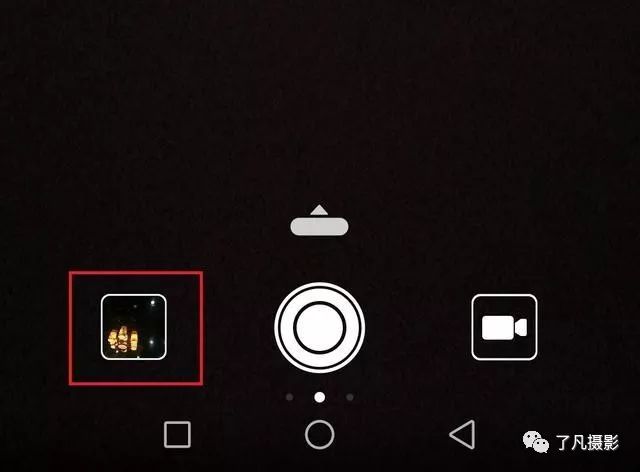
点击上图红框中图库图标,进入相册就看到刚才拍摄的照片啦。如下图:

打开刚才拍摄的照片,在界面下方蓝框中是华为手机自带的修图工具,不过小编一般不用,所以这里不做介绍,小编用专业的修图软件Snapseed(相关的教程请关注【游摄视界】查看全网最全的手机修图Snapseed使用方法详解~指划修图详解),上方有三个图标见上图红框中:
左侧的图标:是返回相册图标,这个不用多讲。
右侧的图标:圆圈在有个感叹号,是打开的照片信息查看图标,点击出现如下图界面。
从上图可以看到照片的参数包括:名称、ISO、S(快门速度)、AF-A(对焦模式)、AWB(白平衡)、EV(曝光补偿)、F(光圈值)、闪光灯、测光模式、焦距,还有照片的直方图。
中间的图标:是大光圈照片的二次对焦图标,点击后进入大光圈特效模式界面,在这里可以对照片进行二次对焦。如下图对照片最上面的叶子处进行对焦,点击一下叶子处,可以看到一个圆圈,圆圈的右侧还有一个上下的滑动条(因手机型号不同,有的华为手机滑动条会出现在界面的下方,为左右滑动条)。点击进行二次对焦后,叶子对焦的位置是清晰的,而刚才拍摄时对焦的花朵处已经虚化了,此时如果感觉合适,即完成了二次对焦,点击右上角的保存图标,保存即可。
如果还想调整一下光圈大小,来增加或减小虚化面积,可以滑动上下滑动条来调整,如下图:
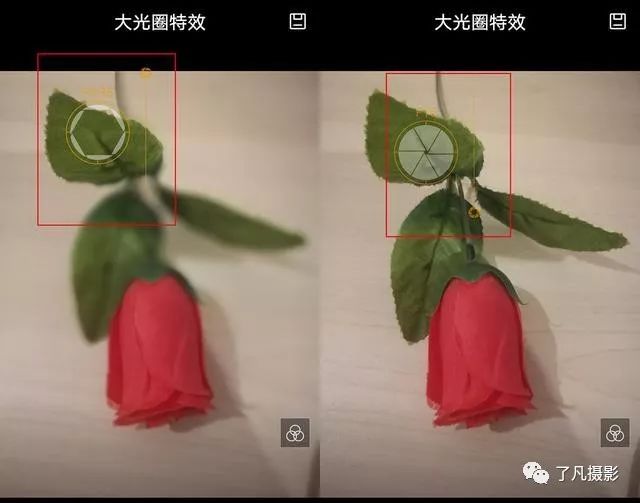
左侧图的光圈值是0.95为最大光圈,右侧图光圈值调到了16为最小光圈,这时发现右侧图大部分面积都是清晰的了。
以上是在大光圈模式下对拍摄的照片进行二次对焦操作,在进行二次对焦的时候还可以选择不同虚化风格,点击下面左侧图中右下角红框内三个圈的图标,即进入虚化风格选择界面,如下右侧图黄框内:
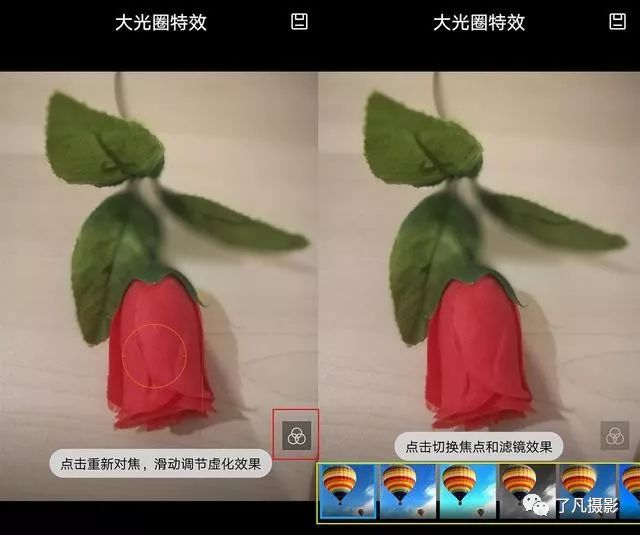
虚化风格共有5种,黄框内从左至右依次为:
说明:下面名字是小编自己根据风格起的,如果那位大师知道确切名称的给小编分享一下,感谢!
原图:就是拍摄的虚化风格。
冻态:虚化风格象透过薄冰或有水的玻璃拍摄的效果,好多被冷冻了。
作旧:对虚化区域作旧处理。
低饱和:对虚化区域进行褪色处理。
动感:对虚化区域进行轨迹处理,感觉被拍摄的物体是运动的,在虚化区域留下轨迹线状痕迹。
明亮:对虚化区域进行颜色饱和度提升或色温提升。
***教程:大光圈的特效使用,小编发布了一个视频教程,请关注【游摄视界】查看“华为手机摄影大光圈神奇应用”。链接如下:
华为手机摄影大光圈神奇应用
这几种风格的效果小编不再显示效果图,大家亲自一试就明白了。
C、美肤
点击打开美肤模式(见下图红框),拍摄界面会有提示,在拍摄界面右下角黄框中美肤图标,下面的数字是美肤程度值,如下图:
点击上图黄框图标,打开美肤程度调整滑动条,见下图红框:

美肤程度滑动条向左最小值为0,即为原始图像,向右最大值为10,美肤程度最高,人脸上你肯定看不到褶皱了。对焦拍摄后,美肤拍摄就完成了。
D、动态照片
点击动态照片图标(见下图红框),进入动态照片拍摄模式,对好焦后直接拍摄即可。如下图:
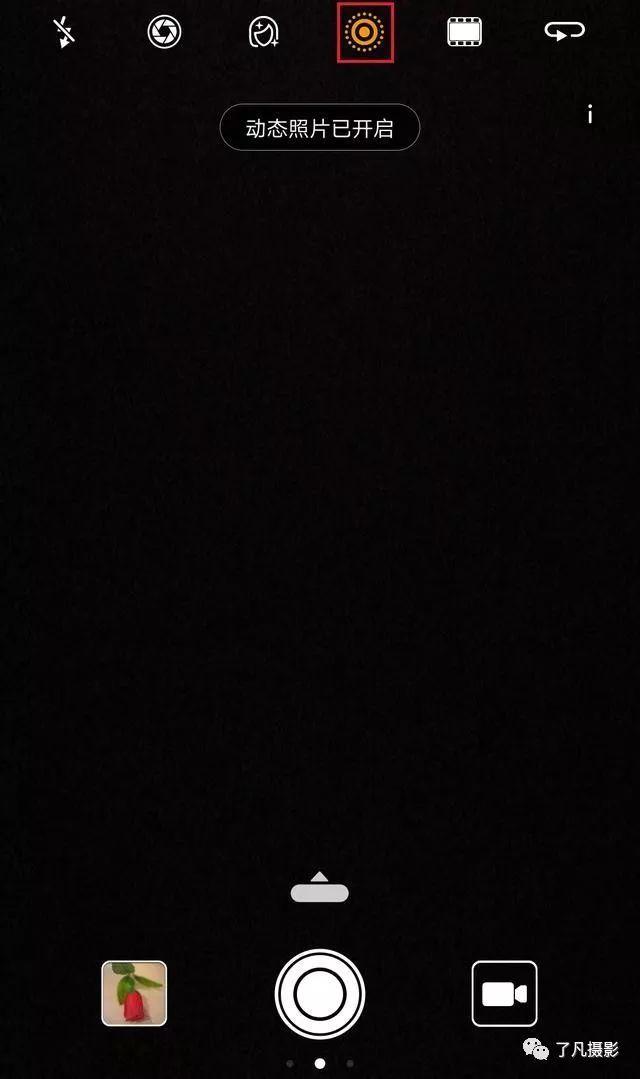
这个拍摄模式其实是录制一个很短的短片,可以用于特定场景的拍摄,比如:拍摄你的手,其中一个手指勾一勾,其它不要动,拍摄出来很意思。
拍摄完成打开相机界面左下角图库图标,在照片的右上角有个动态照片图标,点击一下照片就进行播放了。大家试试做一个创意吧,会很有意思的。
E、照片风格
点击打开照片风格菜单,里面有三个选择项:标准、鲜艳、柔和。
标准:是相机默认的照片风格,即打开相机的在拍摄界面直接看到的照片风格。
鲜艳:是颜色比较鲜亮、饱和度相对较高的照片风格。
柔和:照片相对比较柔,与标准相比照片偏暗,颜色相对不亮丽
见下图红框,在拍摄时根据自己的喜好和想要的照片效果来选择用什么风格。
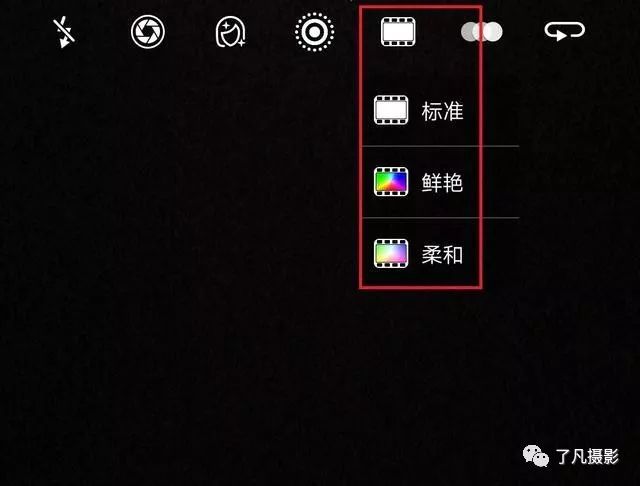
F、风格滤镜(三个圆相交叠的图标)
风格滤镜共有9个:青涩、硬像、中灰、牛仔、原图、蓝调、光晕、怀旧、晨光。这9个风格滤镜不做一一介绍了,大家看到名字就知道是什么风格了,如下图9种风格的效果比较:
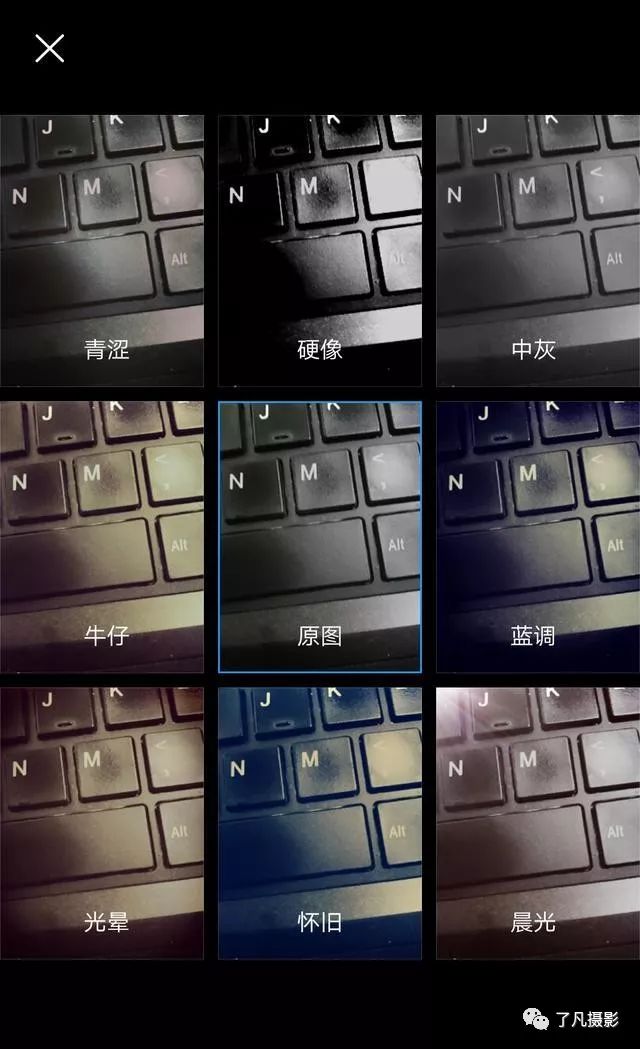
***注意:华为近期发布的几款手机上这个风格滤镜不在主界面上,而是在主界面向右侧滑动打开的界面中。
G、前后摄像头转换
这个大家都会的,点击转换到前置摄影头,界面如下图,界面最上方的其它图标在前面都有介绍了,这里不再重述。自拍大家都会,调好角度拍摄就可以了,专业自拍下面再讲。
2、主界面下方的三个图标
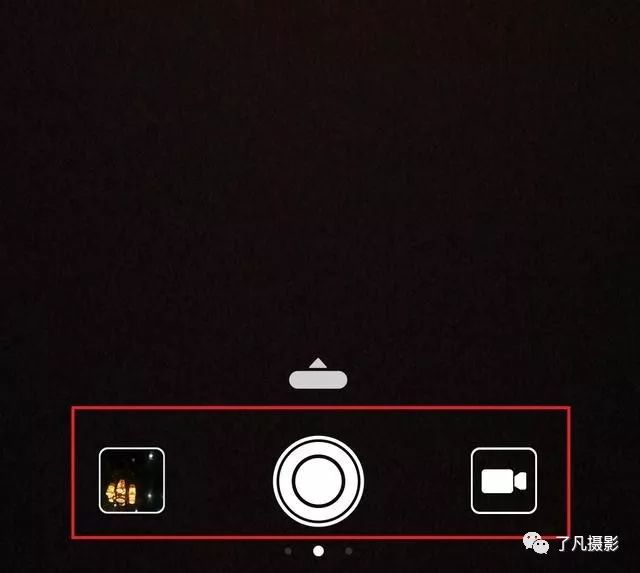
上图红框中三个图标图库、拍摄键、录像键。
图库:在上面已经介绍过,点击进入图库直接看到刚拍摄的照片
拍摄:拍摄用按钮,大家都懂的
录像:点击进入录像模式,这里不做录像模式介绍了。
3、进入专业拍摄模式
进入专业模式很简单,把下图红框图标向上滑动,即进入专业拍摄模式:
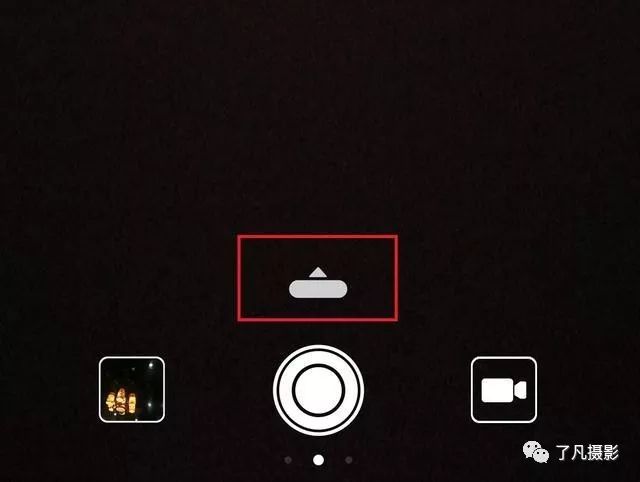
进入专业模式后界面如下:
上图蓝框中图标是在拍摄时如果曝光不足(光线极弱、不能拍摄的情况)的提示图标,曝光正常情况下此图标不会出现。红框中的6个图标功能就是专业模式的参数设定,具体的参数设定方法和拍摄下面在详细介绍。
二、模式界面下的各项应用及拍摄
在主界面下向右侧滑动,进入模式界面,模式界面下有15项模式应用,因手机型号不同会有差异,但大多数还是一样的,如果你手机上的模式应用小编在这里没有介绍到的,你可以回复给小编,小编来为你解答。模式界面如下图:
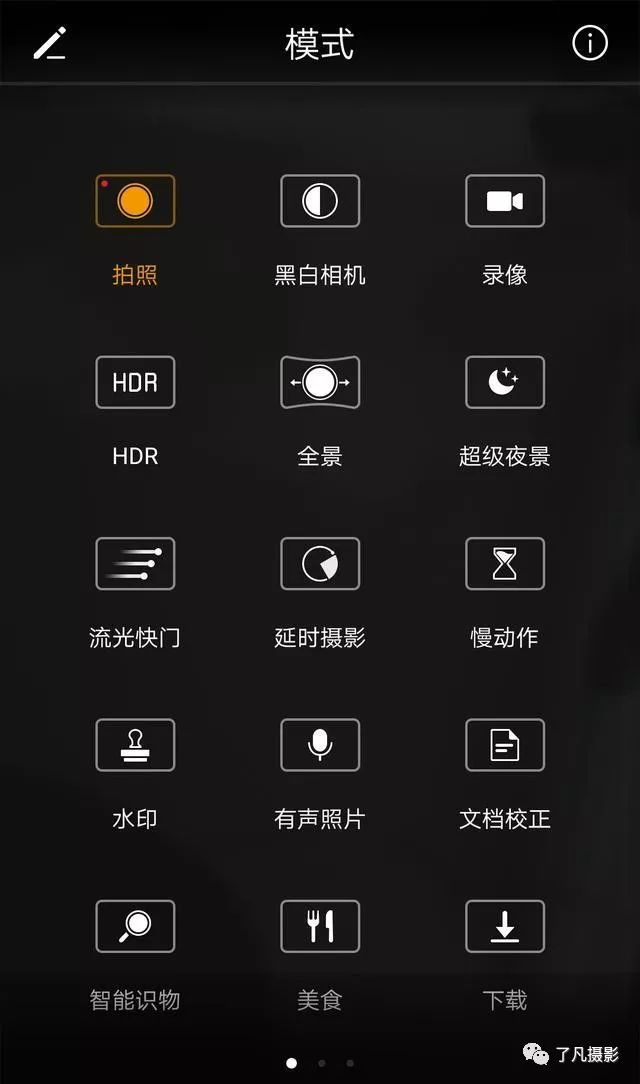
下面一一详解:
1、拍照:这个模式是上面第一章中介绍内容,在此不重述。
2、黑白相机:黑白相机下分两种情况拍摄:
A、常规拍摄,打开黑白相机后直接进行的拍摄。见下左侧图。
B、黑白模式下的专业拍摄模式。见下右侧图。
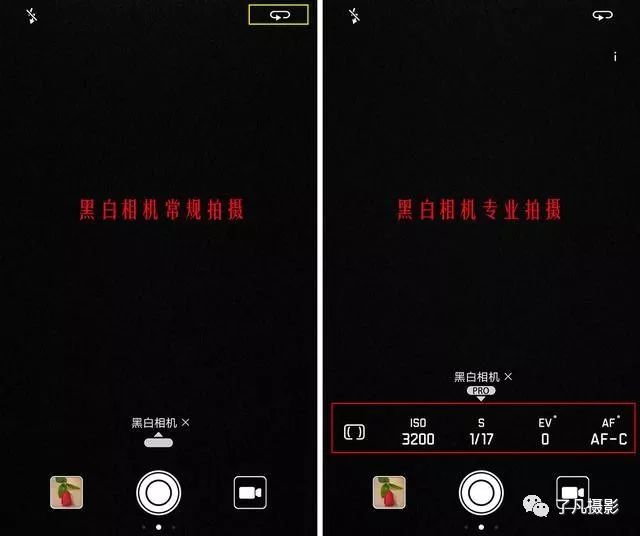
上左侧图右上角黄框中是前后摄像头转换图标,但这里转换为前置摄像头后就变成彩色拍摄,即回到常规自拍模式。上右侧图红框内是黑白相机专业模式的参数设定,从左至右依次为:
a、测光模式:点击进入测光模式选择,如下图:
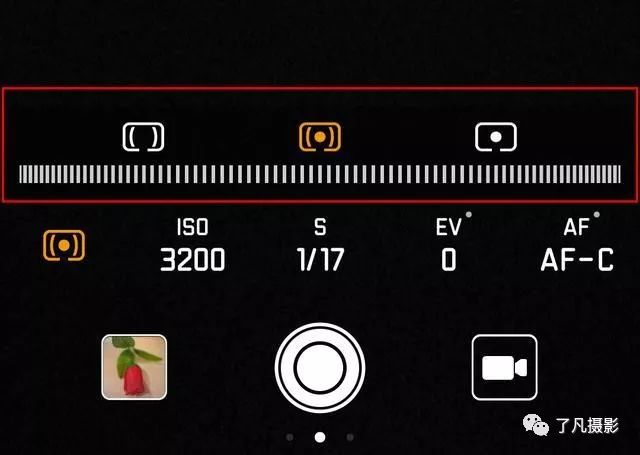
测光模式有三个,上图红框中从左至右依次为:
矩阵测光:对拍摄画面广泛区域进行测光。主要用于拍摄风光类作品,在整体画面光线反差不是很大的情况下使用。
中央重点测光:对拍摄画面整体进行测光,但最大比重分配给中央区域。主要用于拍摄明显主体类作品,对主体进行测光,其它区域不作考虑,比如在拍摄人像时,对人脸进行测光保证脸部曝光正常。这种测光模式在主体与周围光线相差较大时,优势很明显。
点测光:对画面测光点周围约2.5%进行测光。主要逆光拍摄、追随拍摄、拍摄运动物体等情况。
b、ISO感光度
第2个ISO图标下方的数值就是当前ISO值,点击打开ISO设定滑动条,ISO的设定范围为AUTO(自动,默认设置)和50~3200,一般情况下用AUTO,要设定ISO时要根据当时拍摄光线的强弱来设定。ISO在50~400以内时,拍摄的画质还可以,噪点少,如果ISO设定在400~3200时画质的噪点随数值增大越严重。
c、S快门速度
点击第3个S图标,打开快门速度设定滑动条,如下图:
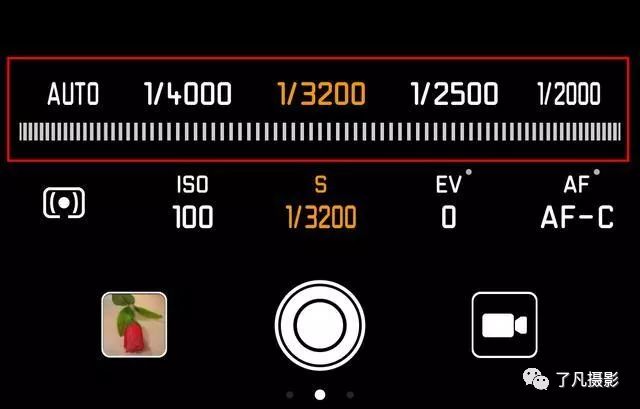
快门速度范围为AUTO(自动)和1/4000秒~30秒,速度越快进光量越小,越慢进光量越大,根据拍摄环境和拍摄意图来设定快门速度,比如在追随拍摄时快门速度一般在1/120秒~1/15秒范围,可以主体清晰背景虚化,根据拍摄主体的移动速度来确定。
d、曝光补偿
第4个EV是曝光补偿设定,数值范围为-4.0~+4.0,曝光补偿的应用在拍摄黑白相当很明显,又要拍摄出细节时使用,一般情况下进行“白加黑减”设定。比如在拍摄雪景时,要增加曝光补偿。界面如下图:
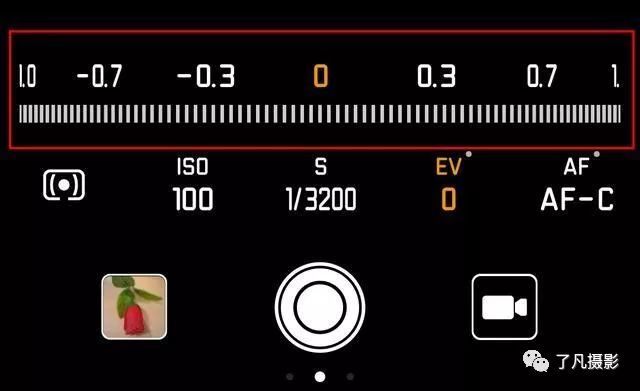
e、对焦模式
第5个AF是对焦模式,对焦模式包括三个方式:
AF-S:为单次对焦,适合拍摄静止物体
AF-C:是连续对焦,适合拍摄移动物体。在取景画面发生较大变化时再次自动对焦。
MF:是手动对焦,手机上没有单反的镜头调节环来进行对焦,可以通过点击屏幕进行手动对焦,这个类似于触摸拍摄模式的对焦功能。
见下图:
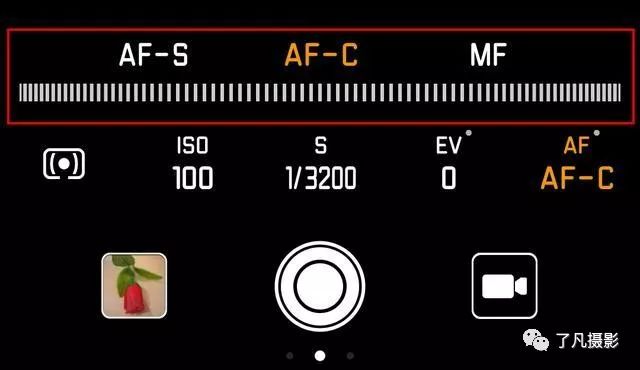
黑白相机模式下专业参数的设定就以上五个,比专业模式下少一个白平衡。
3、录像
录像模式在这里不讲了,大家基本都会用,还是以讲摄影为主。
4、HDR模式
这个功能是专业摄影的功能,即在拍摄一些光线反差很大的场景时,可以用此功能,在单反相机上一般这个功能是要拍摄三张针对光度反差较大的地方进行三次拍摄,然后三张照片再合成一张,形成照片各个位置亮度都相对正常的曝光。手机的这个功能是一次完成的,当你对光线反差很大的场景进行拍摄时,它一次完成HDR功能,形成照片各个位置光度都相对正常的曝光。你可以试试噢!见下图:
上图红框中两个图标在前面介绍过,第1个照片风格选择:标准、鲜艳、柔和。第2个是9个滤镜风格,选择滤镜后在界面下方出现一个滑动条,可以调整滤镜风格的滤镜强度,如上图黄框。
5、全景
点击进入全景拍摄模式,如下图:
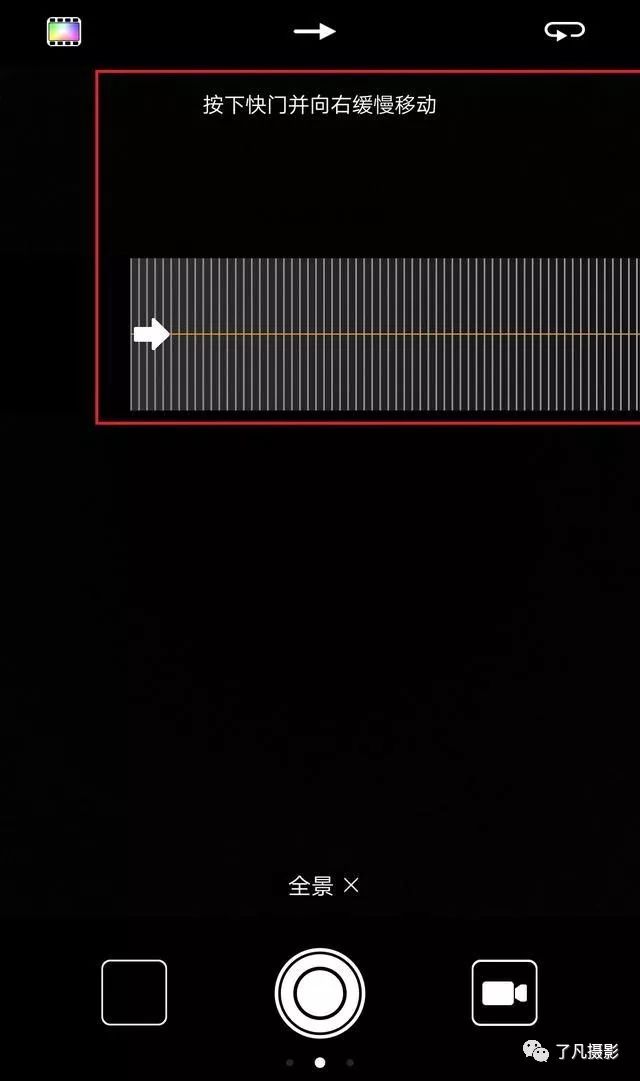
上图红框中为全景拍摄时的移动方向和移动水平线,拍摄时从左向右移动拍摄,手机要处于水平线上不可上下动。这个拍摄模式大家基本也都懂的。
在全景模式下拍摄,还有一个很有意思的方式,就是自拍的全景拍摄。可以在一个场景下拍出三个自己,拍摄模式在下面自拍时专门介绍。
6、超级夜景
超级夜景顾名思义主要用于夜晚拍摄使用,因夜晚光线暗超级夜景是一种长时间曝光拍摄模式,大概在10秒~30秒之间,根据环境相机自动计算,也可以自己设定曝光时间,界面如下图:
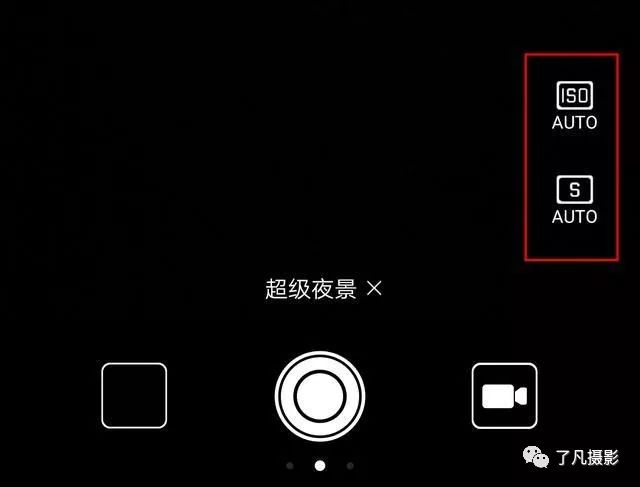
拍摄方法:打开超级夜景拍摄后,可以先直接拍摄,根据自动拍摄的效果,看一曝光是否合适并记住曝光时间和ISO数值。这样做的好处是拍摄的效果不理想,可以根据情况来调整这两个参数。上图红框中两个图标设定界面如下:
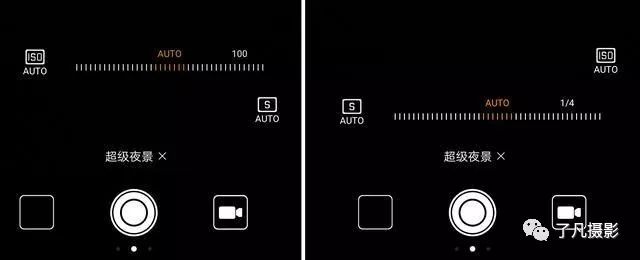
点击红框中两个图标出现上图中的两个滑动条,来调整ISO和快门速度。ISO数值越大进光量越大,画面越明亮。快门速度数值越大进光量也越大,拍摄时间也越长,拍摄吸引的光量也越大,画面越明亮。在这里要注意,ISO越大画面的噪点会越大,但快门速度越快吸引的光越多画面相对噪点减少。
***注意:在使用超级夜景拍摄时,一定一定一定把手机固定起来或者装在三角架上,不然画面全会模糊。在野外完全没有光线的情况下,拍摄的效果噪点非常严重,基本不能看,所以在没有任何光线的情况下拍摄,用手电或其它光源补一下光吧,但一定记住补的光一定不能太强,否则过曝或手机自动关闭超级夜景拍摄。
超级夜景拍摄:

超级夜景拍摄
7、流光快门
点击进入流光快门界面,如下图:
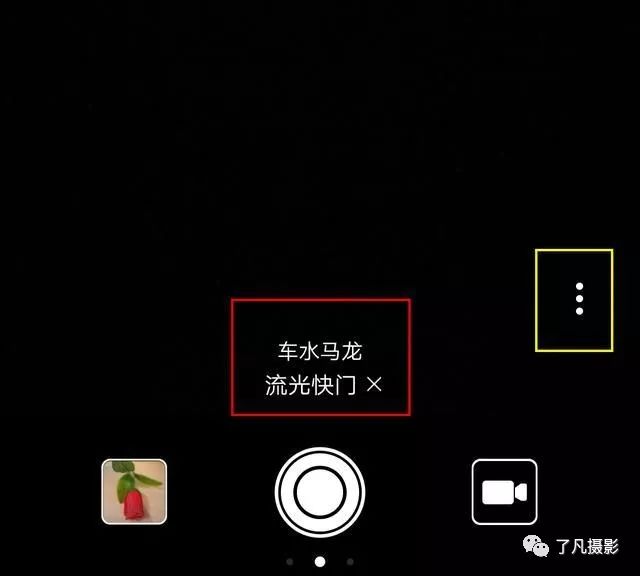
上图红框中是当前流光快门的当前拍摄风格-车水马龙,黄框是流光快门的拍摄风格选择,点击打开拍摄风格菜单,如下图:
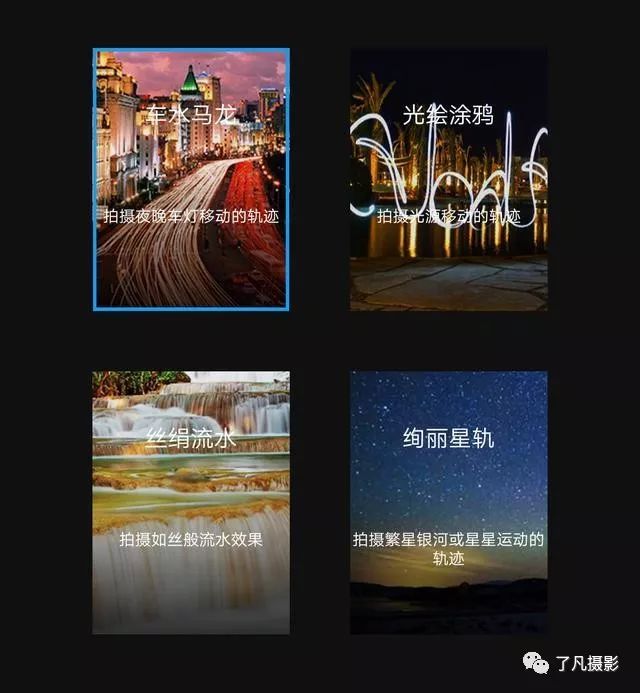
拍摄风格有四种:
车水马龙:用于拍摄车轨、灯轨等场景
光绘涂鸦:用于拍摄光绘类作品。
丝娟流水:用于拍摄瀑布、小溪等等流水场景。
绚丽星轨:用于拍摄星轨类作品。
***注意:这几种拍摄模式都需要把手机固定好,或者架在三角架上,拍摄过程比较简单,没有参数设定直接拍摄即可。拍摄星轨时要避免周围光污染。在拍摄星轨时一定不要有强光进入拍摄范围,不然手机会自动关闭拍摄,前面拍摄的不会保存下来,拍摄时间至少1个小时左右,不然星轨不明显。拍摄时注意天气要尽量通透,周围没有光污染。
看几张例片:
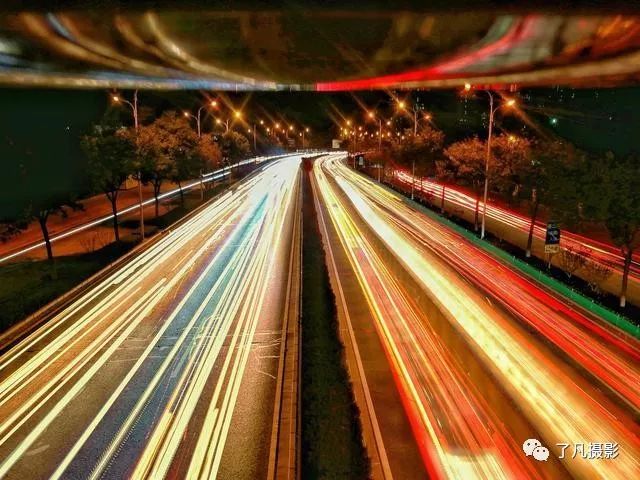
车水马龙拍摄
上面这张车水马龙拍摄的效果与超级夜景拍摄的是同一个场景,大家可以对比一下,看看有什么不同。

车水马龙拍摄
8、延时摄影、慢动作
延时摄影:也是一个长时间拍摄的过程,拍摄完成后手机会自动把时间压缩,把很长时间录像压缩到几秒或几分钟内播放。类似于一个短片进行了快速播放。比如拍摄在个商场的大门处,拍摄一个小时,在播放的时候也就几分种,可以看到进出商场的人在快速移动。
这种模式主要用于拍摄云海变化、移动的人车等等拍摄场景内物体的变化过程。
慢动作:这个模式正好与延时摄影相反,是把拍摄过程拍摄的场景进行慢动作播放,这里不在多介绍,都懂的。
大家试试就感觉到它的妙处了。
9、水印
水印就是在照片上加文字或图案,这个功能需要下载,在模式界面下有个下载功能,里面可以打开下载。在使用这个功能时,部分功能需要连网使用。界面如下图:
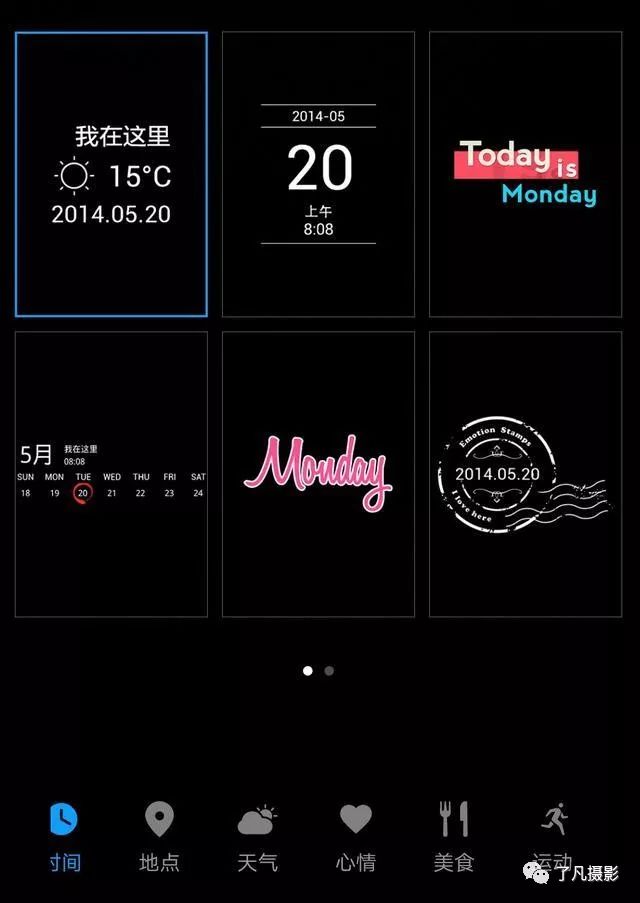
上图中可用的水印很多,根据自己需要选择即可。另外部分水印中的文字是可以修改的,使用起来很方便。在上图下方还有六类水印风格选择:时间、地点、天气、心情、美食、运动。
10、有声照片
有声照片其实就是一个极短的录像,时间在10秒以内。在拍摄时,可以把声音录制进去,这也不是专业摄影的内容,大家就图个好玩吧。
11、文档校正
这是一个比较实用的功能,在上课、开会、培训等时候拍摄ppt之类的情况下用的比较多,临时拍摄的文件、会议幻灯片由于角度不正造成的文字歪斜,可以利用文档校正功能来解决,相机会自动识别文字区域并校正为正面图哦~
12、智能识物
小编用了这个功能感觉不是太好,在识别物体时不是太准,差别很大,大家自试吧。
13、美食
这是在拍摄美食时用到的,可以增加食物的美感或食欲。
14、下载
用来下载一些相机的其它功能 的,包括上面的 10~13项。
三、设置界面下的相机功能设定
打开相机在主界面下向左侧滑动进入设置界面,这个设置界面是常规下的功能设定,在自拍模式与专业模式下会有所不同,在下面会讲到。界面如下图:
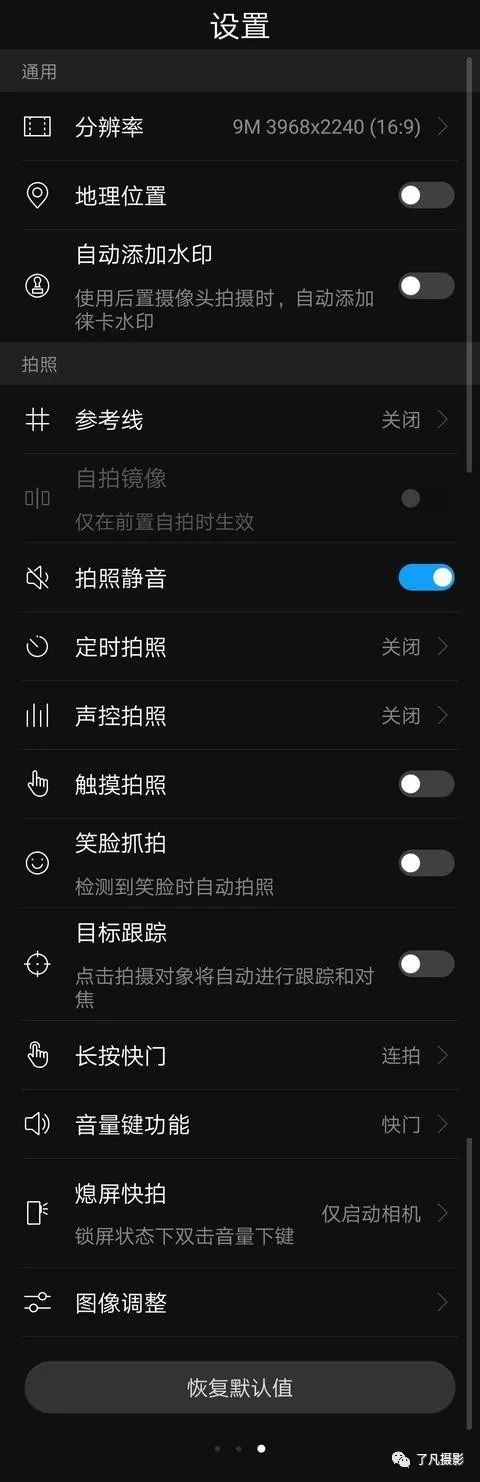
上图中功能设置分为两部分:
1、通用:即在各种拍摄模式下都会有的设置。
分辨率:是对照片大小和长宽比例的设定,共有五种如下图:
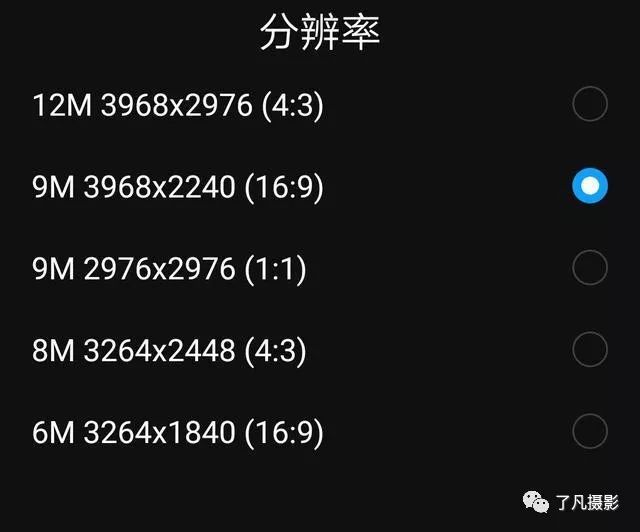
每一项的前面是照片的大小、中间是像素分辨率、括号中是照片边长比例。
两个4:3的比例是常用的照片尺寸,
两个16:9主要用于大场景的拍摄使用,比如风光类。
一个1:1比例主要用于小品类作品。
地理位置:打开此功能后,会显示照片的拍摄地点,但地点信息不会出现在照片上,而是在图库相册里显示。
自动添加水印:这个功能比较鸡肋,因为它只能显示照片是用什么型号手机、镜头等信息,而且不可更改。想添加自己的水印还是在模式界面的水印好用。自动添加水印拍摄照片显示图如下:
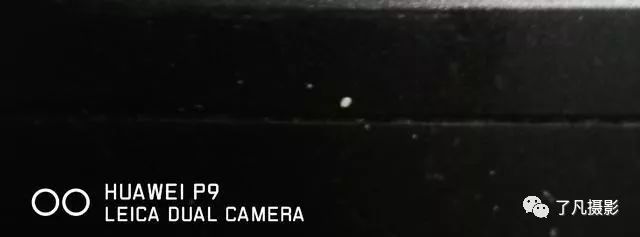
显示华为手机P9,徕卡双摄像头。
2、拍照:针对拍照的各项设置功能
在拍照设置里有一此功能显示为灰色不能设置,是因为这个功能是在其它模式下才可以设置的。还有一些功能在找不到,是因为设置功能是专门给其它模式设置使用的。在下面的介绍中都会一一讲到。界面如下图:
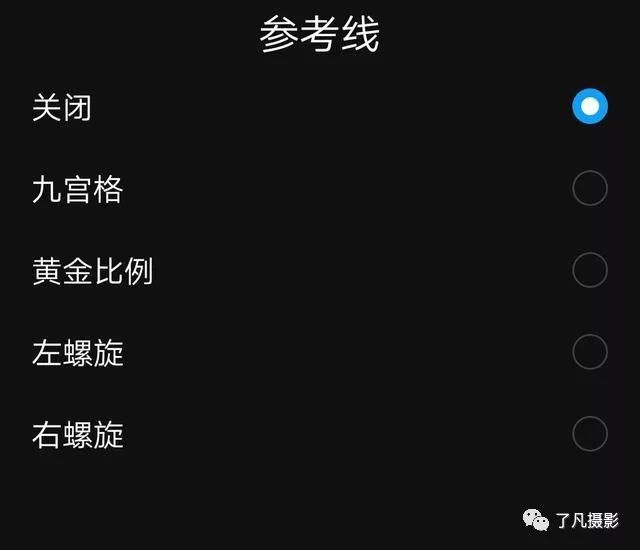
参考线:点击打开,有五个选项:
a、关闭:这个就是没有参考线
b、九宫格:这个就是把屏幕分为九个相同大小区域的四条线,你在拍摄时把主体放在一条的线的位置或者放在一个交叉点的位置,这样的构图不会显的呆板,比如:拍摄人物时,把人物放在线或点的位置。如果你放在中间位置就显的呆板,相当于我们拍摄证件照时,人是在中间位置的。
c、黄金比例:就是我们学过的黄金分割法的应用,选择后也是一个井字形四条线,不过这四条线的位置与九宫线四条线的位置是有差异的,你可以仔细看看。同样道理在拍摄时把主体放在线或点的位置。那有人会问这个与九宫格的参考线有什么不同,通俗讲就是位置的不同,这个与个人的构图思路和想要表达出来的效果是有差异的,需要个人去悟。
d、左螺旋,右螺旋:是针对螺旋形物体拍摄时的参考,把螺旋形物体的旋转轨迹与这两个参考线放在一个位置上,拍摄的照片视觉会更好。
自拍镜像: 这个功能在此为灰色不能设置,后面再讲。
拍照静音:习惯悄悄拍的就关掉吧,大家都懂的。
定时拍照:里面有4个选项,如下图:

关闭:就是不设定定时拍摄。
2秒、5秒、10秒:在设定时间进行拍摄。
声控拍照:点击打开菜单设置,里面有2个选项,如下图:
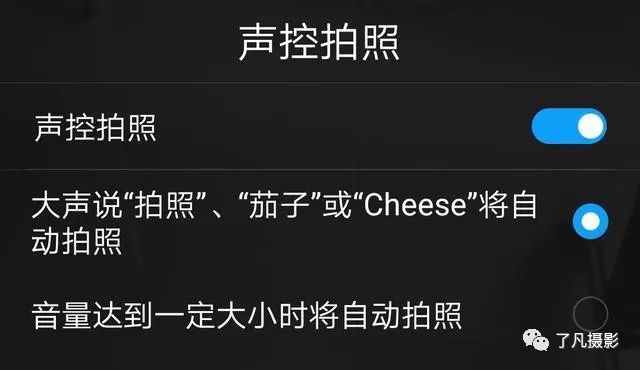
第1个选项:根据设置字面意义进行就可以啦。
第2个选项:打开后你要大喊噢。
以上两种方法在使用时相机都需要一定的反应时间,所以喊完话不要马上动噢!!!
触摸拍照:打开这个功能后,在拍摄界面下点击主体,相机会自动测光对焦并拍摄,这个过程一步完成。
笑脸抓拍:打开此功能后,在拍摄时手机会自动识别人脸,识别到后测光和对焦会自动完成,就可以拍摄了。
目标跟踪:打开此功能后,在拍摄时需要在屏幕上点击被拍摄物或人脸,当被拍摄体或者拍摄者在移动时,对焦点会自动跟踪。保证在拍摄时对焦精确。
长按快门:点击打开,进入设置界面,如下图:

长按快门设定为连拍时,长按快门会进行连拍。
长按快门设定为对焦时,长按快门会进行对焦。
音量键功能:对音量键进行功能设定,打开设置菜单,如下图:
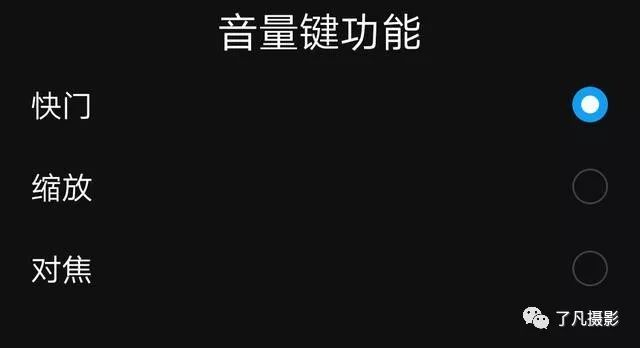
即在拍摄时音量键是快门键、缩放键还是进行对焦。小编设置的是快门,在拍摄时不方便按快门按键时用音量键来拍摄。
熄屏快拍:打开设置菜单,如下图:

三项设置:启动相机并拍照、仅启动相机、关闭。第1项启动相机并拍照类似于盲拍,因为你看不到屏幕,所以小编设置的是仅启动相机。这是一种在手机熄屏状态下快速启动相机的方法。
图像调整:点击打开图像调整,界面如下:
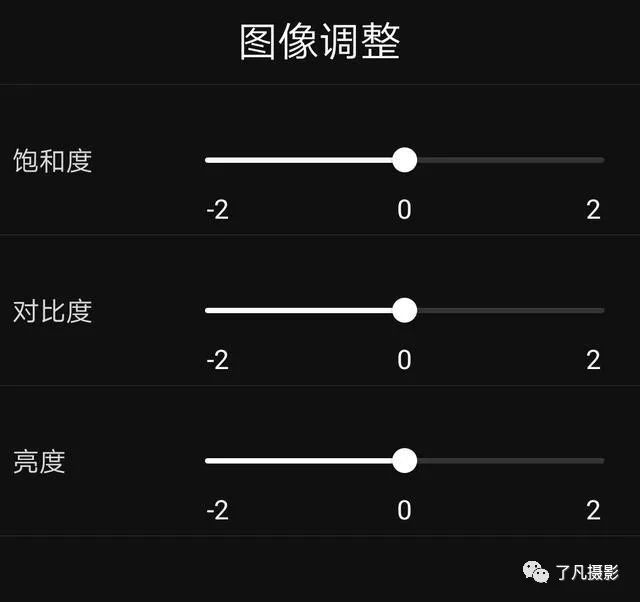
在拍摄前根据所以拍摄的物体,提前进行照片的饱和度、对比度、亮度。
四、自拍模式
越来越多的喜欢自拍,但手机自拍也有它的专业模式和一此特殊的拍摄方式,不知道你使用过没有,这些功能让自拍更创意,也更有意思。
1、自拍模式主界面(拍摄界面)
首先打开相机,点击右上角的回向箭头进入自拍模式,如下图:
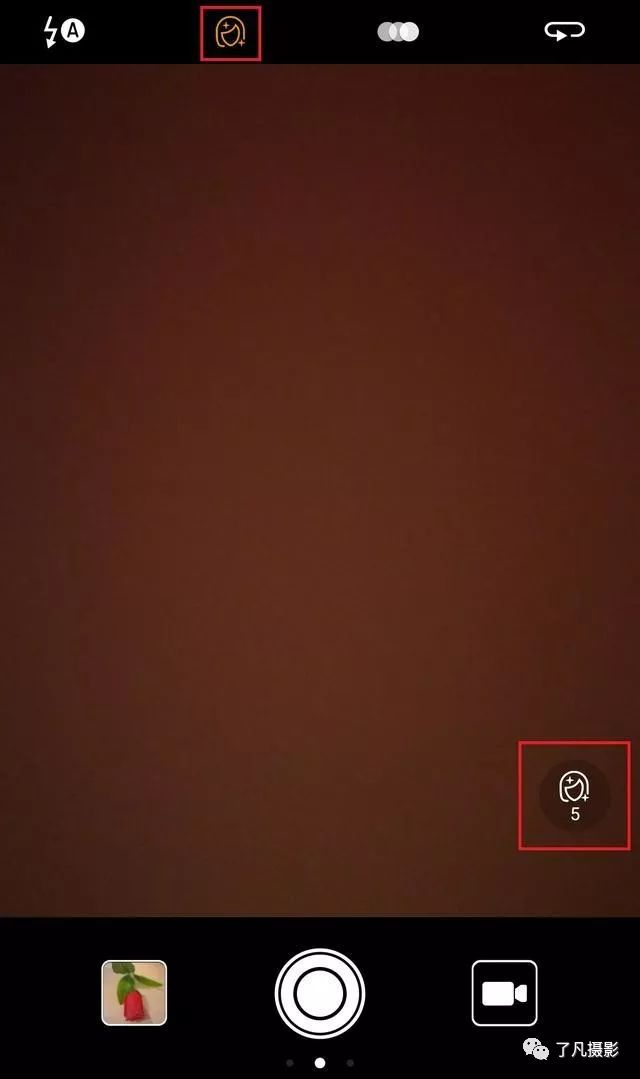
进入自拍模式,手机默认在美肤功能,点击上图右下角红框中美肤图标可以对美肤程度进行调整。如下图:
调整完成即可拍摄了,就也是大家熟知的自拍模式。
2、自拍模式的设置界面
下面先先看看自拍模式下设置界面的功能设定,在相机自拍模式下,向左侧滑动进入自拍模式设置界面,如下图
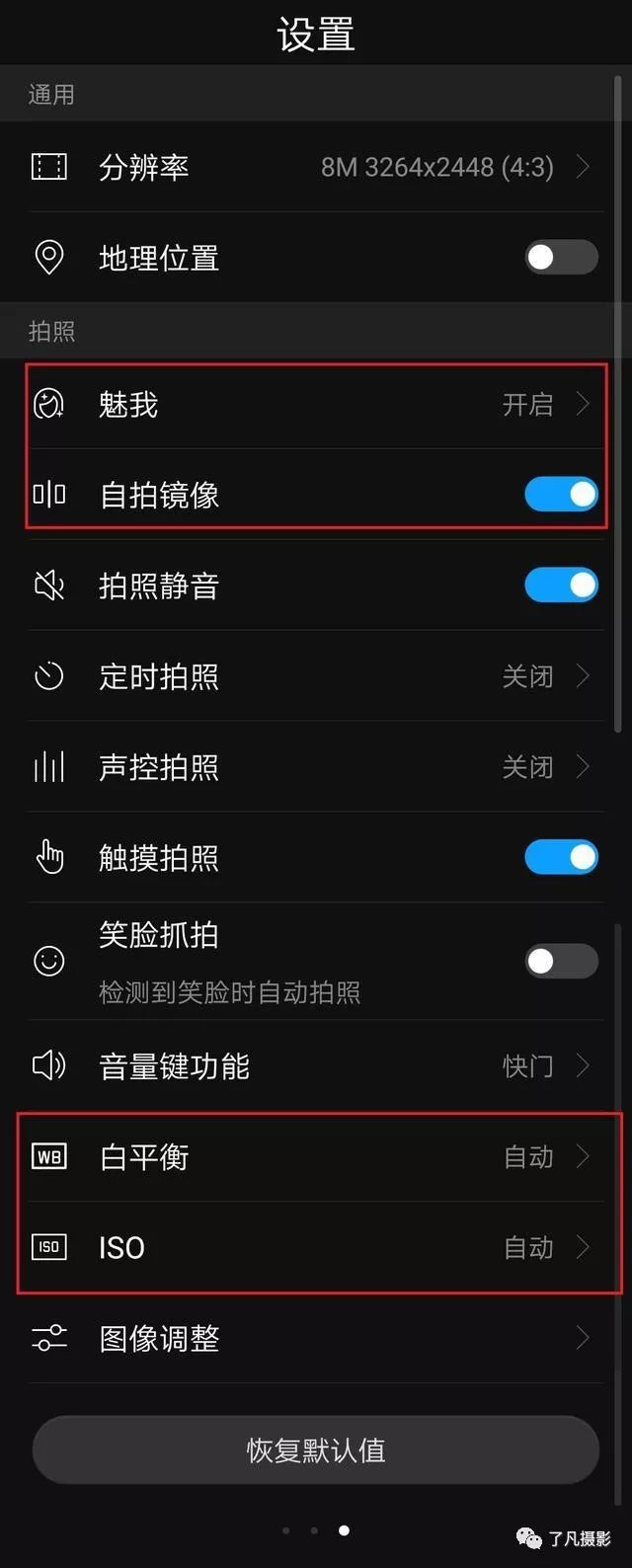
从上图中看到自拍模式的设置内容有四项是常规模式的设置内容所没有的。依次如下:
魅我:点击打开界面如下图:
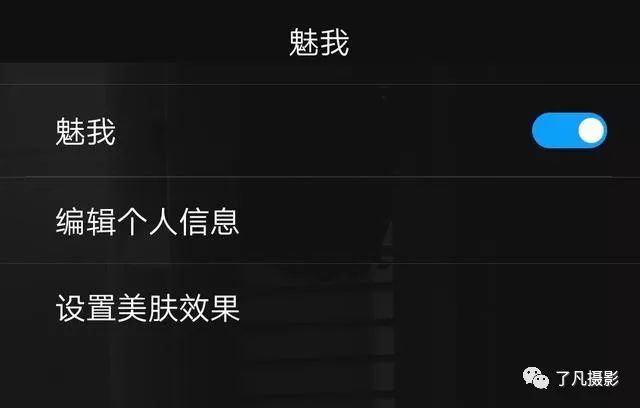
点击上图按键打开,然后在打开【编辑个人信息】进入如下界面:
在上图界面下要进行三张照片的拍摄,一张正面、一张侧面、一张低头照,拍摄完成后会自动进入美肤调整界面,在调整界面下你可以对魅我程度进行调整,调整项有:光滑、美白、放大眼睛、增强眼眸、瘦脸,调整完毕后对勾保存即可。
魅我程度各调整项调整好后,在自拍时相机会根据你的设置自动进行魅我拍摄处理,省去再后期。
自拍镜像:自拍时自己拍自己是左右往反的,打开自拍镜像后照片看上去与别人给你拍的照片左右方向是一致的。这样看上去比较自然。这个好理解,不再多讲。
白平衡:点击打开设置界面如下图:
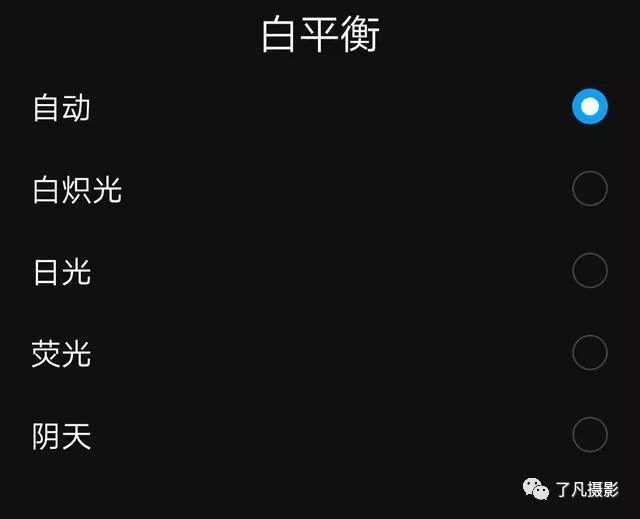
白平衡设置共5个选项:
自动:手机默认的选项,如果你对白平衡不了解或不好判断用那个,可以就用默认的自动。
白炽光:是在环境光为白炽光源的光线条件下所使用的白平衡。
日光:是在太阳光线环境内使用的白平衡。
荧光:是在荧光光线环境内使用的白平衡。
阴天:是在阴天时使用的白平衡。
以上几项的应用根据你所拍摄环境来设置,或者直接使用自动白平衡。
ISO:点击打开设置界面如下图:
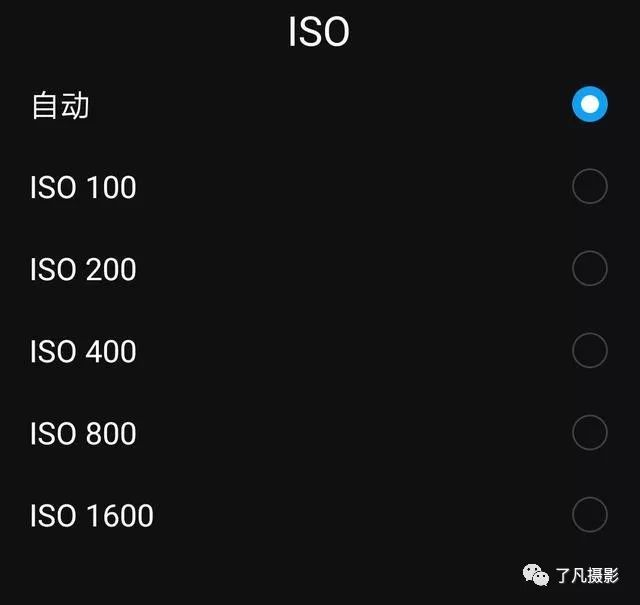
ISO包括6项设置:自动、ISO100 、 ISO200、ISO400、ISO800、ISO1600,手机默认为自动,ISO数值的设定要根据拍摄光线的强弱来设置,光越强设置的ISO数值越低,画质越好,光越弱需要设置高数值的ISO,但画质相对要下降。
3、自拍模式的模式界面
在自拍模式主界面向右侧滑动,进入自拍模式的各类拍摄模式界面,如下图:
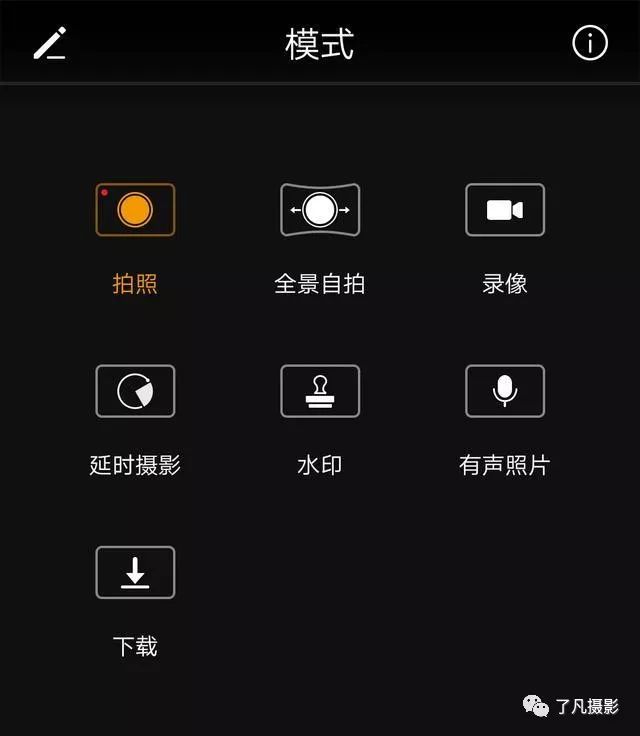
上图中共有7项,第1项拍照(常规自拍)和第7项下载大家都懂,不再介绍。
全景自拍:这个自拍模式很有创意,需要你耐心拍摄,它可以在一个场景的三个不同方向对自己自拍,拍摄效果是一个场景,场景里有三个你。大家试试就会了!小编就不传图,怕影响“网容”,(*^__^*) 嘿嘿……
录像:就是对自己进行录像,在录像前还可以进行美肤程度调整,并能选择录制滤镜风格。
延时摄影:自拍模式下的延时摄影,你可以作很多创意,用它拍一拍你摇头做鬼脸吧,(*^__^*) 哈哈……
水印:就是给自拍的照片加上水印,很简单。
有声照片:自拍时录上声音,打个招呼试试吧(*^__^*) 哈哈……
五、专业模式的应用
打开相机,把下图红框中图标向上滑动进入专业拍摄模式,如下图:
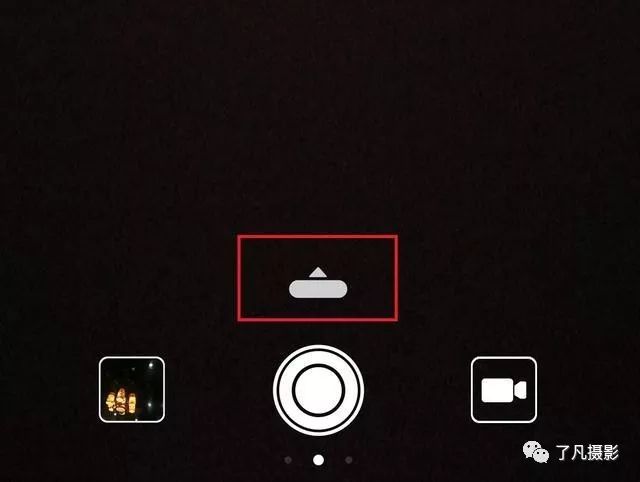
1、专业模式的拍摄参数设定
进入专业模式界面如下图,蓝框中图标是在曝光非常不足时的提示:
上图红框中为专业模式的参数设定,从左至右依次如下:
a、测光模式:
下图黄框中RAW图标,是进入专业模式后,如果在设置界面设置了RAW格式才会出现的,表示当前拍摄的照片是RAW格式。
点击后出现上图界面,红框中是三种测光模式,从左至右分别如下:
矩阵测光:对拍摄画面广泛区域进行测光。主要用于拍摄风光类作品,在整体画面光线反差不是很大的情况下使用。
中央重点测光:对拍摄画面整体进行测光,但最大比重分配给中央区域。主要用于拍摄明显主体类作品,对主体进行测光,其它区域不作考虑,比如在拍摄人像时,对人脸进行测光保证脸部曝光正常。这种测光模式在主体与周围光线相差较大时,优势很明显。
点测光:对画面测光点周围约2.5%进行测光。主要逆光拍摄、追随拍摄、拍摄运动物体等情况。
b、ISO感光度
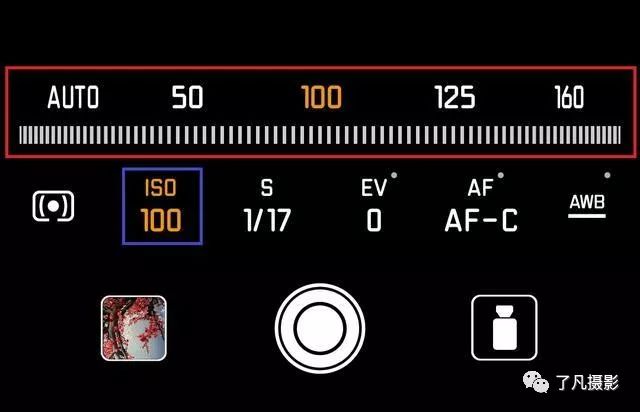
上图第2个ISO图标(蓝框)下方的数值就是当前ISO值,点击打开ISO设定滑动条(红框),ISO的设定范围为AUTO(自动,默认设置)和50~3200,一般情况下用AUTO,要设定ISO时要根据当时拍摄光线的强弱来设定。ISO在50~400以内时,拍摄的画质还可以,噪点少,如果ISO设定在400~3200时画质的噪点随数值增大越严重。
c、快门速度
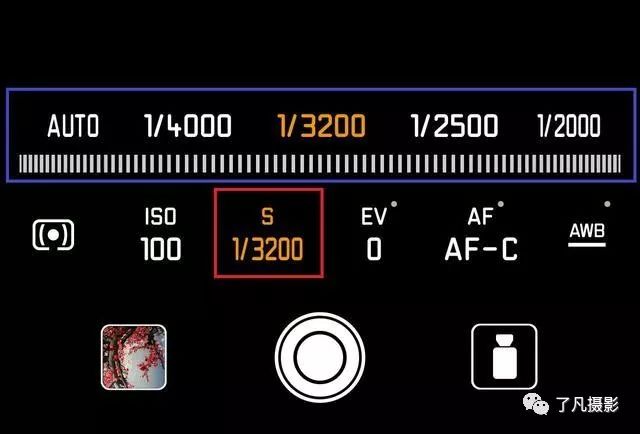
上图红框是快门速度设定,红框中数值是当前快门速度,蓝框内是快门速度设定滑动条,左右滑动来设置快门。快门速度范围为AUTO(自动)和1/4000秒~30秒,速度越快进光量越小,越慢进光量越大,根据拍摄环境和拍摄意图来设定快门速度,比如在追随拍摄时快门速度一般在1/120秒~1/15秒范围,可以主体清晰背景虚化,根据拍摄主体的移动速度来确定。
d、曝光补偿
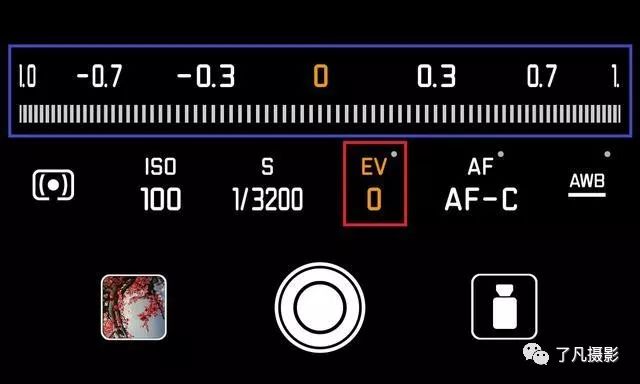
红框中是曝光补偿设定功能,下面的数值为当前曝光补偿数值,蓝框是曝光补偿的数值设定滑动条,左右滑动来设置具体数值。数值范围为-4.0~+4.0,曝光补偿的应用于拍摄黑白画面相当明显又要拍摄出细节时使用,一般情况下进行“白加黑减”设定。比如在拍摄雪景时,要增加曝光补偿。
e、对焦模式
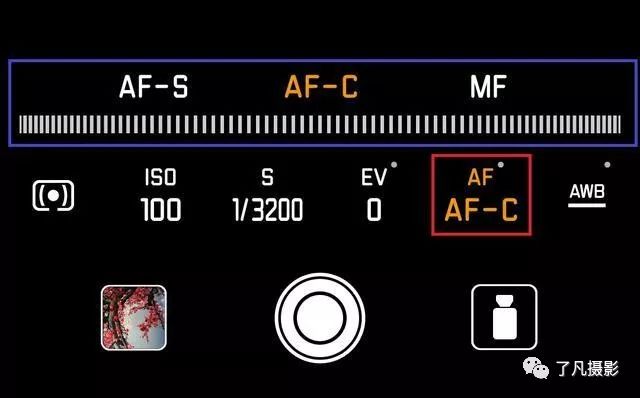
上图红框是对焦模式功能,下面一行是表示当前对焦模式,蓝框中是对焦模式设定滑动条,共有三种对焦模式,蓝框中从左至右依次为:
AF-S:为单次对焦,适合拍摄静止物体
AF-C:是连续对焦,适合拍摄移动物体。在取景画面发生较大变化时再次自动对焦。
MF:是手动对焦,手机上没有单反的镜头调节环来进行对焦,可以通过点击屏幕进行手动对焦,这个类似于触摸拍摄模式的对焦功能。
f、白平衡
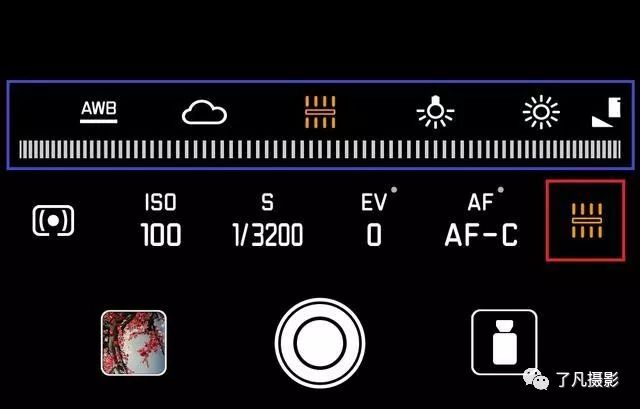
上图红框中是白平衡设定,蓝框内是白平衡设定滑动条,左右滑动来进行选择,白平衡模式共有六个,从左至右依次为:自动:自动白平衡是手机根据当前拍摄环境,自动计算设定白平衡,默认为自动。
阴天:是在阴天环境下拍摄时应用的白平衡模式。
荧光灯:是在荧光灯或类似荧光线环境下使用的白平衡。
白炽灯:是在环境光为白炽灯光源或类似白炽灯光线条件下所使用的白平衡。
晴天:是在太阳光线环境内使用的白平衡。
自定义:在拍摄时,根据环境或在此环境下想拍摄的效果来设定的白平衡,点击自定义(红框),出现如下界面:
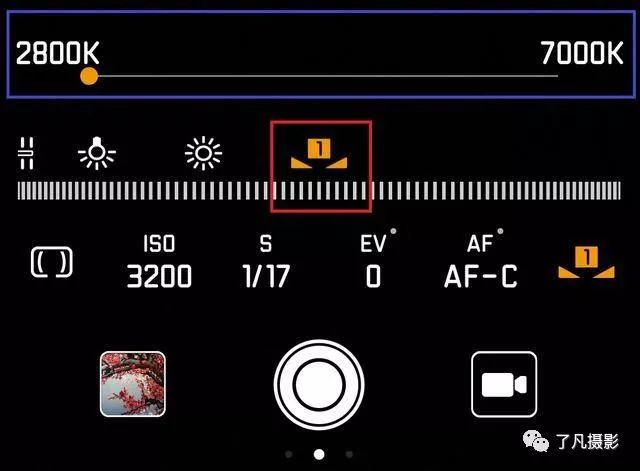
蓝框中是自定义白平衡设定滑动条,也就是色温数值的设定,色温值从2800K~7000K,数值越小色温越低,数值越大色温越高。大家在同一环境下左右滑动调整一下发现色温低时照片表现为冷调,色温高时照片表现为暖调。
以上几项的应用根据你所拍摄环境来设置,或者直接使用自动白平衡。
2、专业模式下的功能设置
在打开相机,进入专业拍摄模式后,向左侧滑动就进入了专业模式下设置界面,此界面下功能设置与自拍模式、黑白模式等有几项差异,相同的设置上面已经讲过不再重述,下图红框是专业模式下的几项设置:
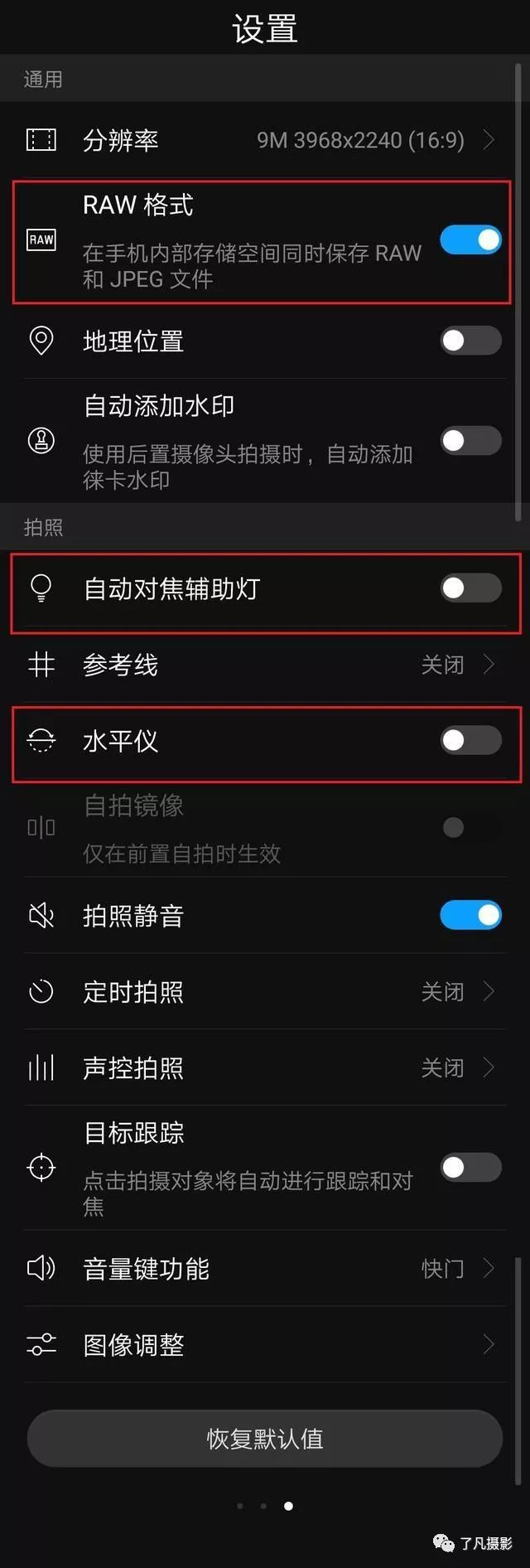
专业模式中有三项是专门的功能设置,如上图红框,从上至下依次为:
RAW格式:打开此功能后,进行专业模式的拍摄时,手机保存的照片格式为RAW格式和JPG格式两份照片,华为手机RAW格式文件的扩展名为.DNG。RAW格式的设置只有在专业模式下才会出现。
自动对焦辅助灯:是在自动对焦过程中光线不足的情况手机会自动打开闪光灯进行补光,这个功能小编感觉作用不大,所以一直关闭。打开这个功能后,无论相机闪光灯是打开还是关闭,它都自动打开。
水平仪:在拍摄一些地平线、海平面或有水平构图及要求的场景时,用水平仪来进行参考构图使用,即拍摄出的地平线、海平面等等不会出现倾斜情况。打开水平仪后在拍摄界面出现参考水平线,如下图:
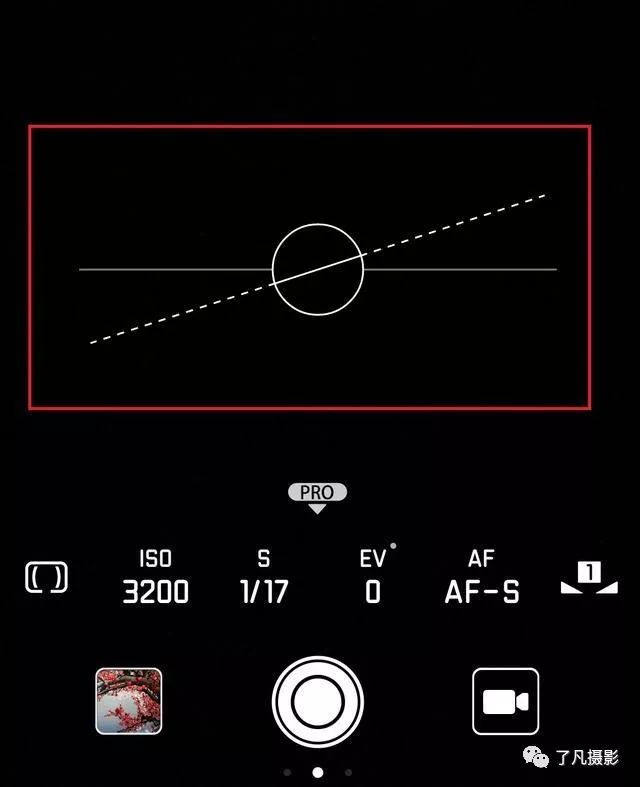
红框中有两条线,实线是相机与被拍摄线重合时的参考线,拍摄时把虚线调整到实线位置,两线重合时表示拍摄物的线条为水平位置。即在重合时进行拍摄。
3、专业模式下的模式
打开相机进入专业模式,向右侧滑动进入【模式】界面,这个界面下的所有拍摄模式只有【黑白相机】可以进行专业模式拍摄,在前面已经讲到,这里不在重述。
【模式】界面下的其它模式,都是相机设定的,不可调整参数,只能直接使用。在前面已经讲到。
有什么不明白的可以联系楼主
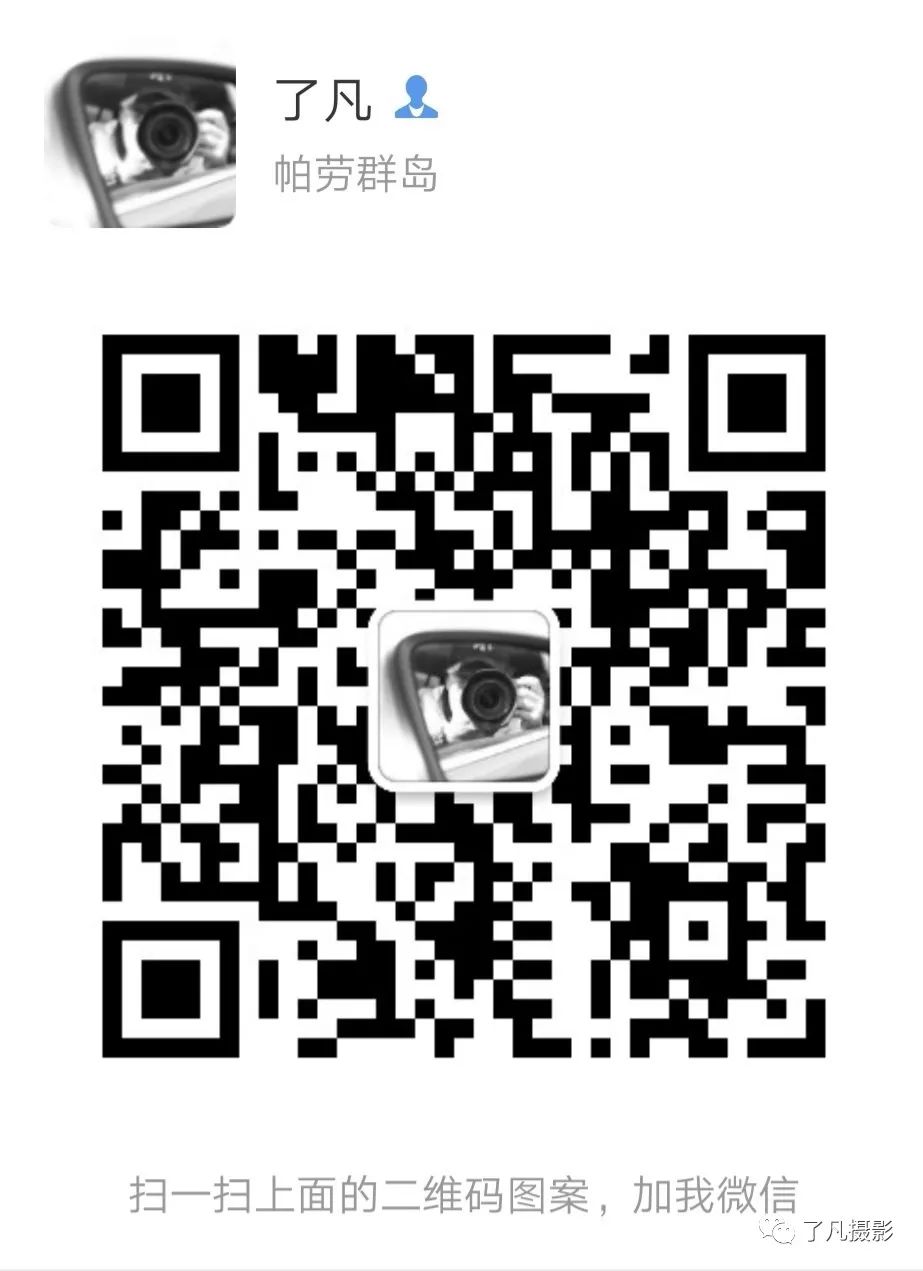
转载地址:http://apspa.baihongyu.com/